So deaktivieren Sie die Bildschirmsperre für das iPhone mit / ohne Kennwörter
"Wie können Sie den Sperrbildschirm deaktivieren, wenn Sie die Kombination nicht jedes Mal eingeben möchten, wenn Sie Ihr Telefon überprüfen? Es ist ärgerlich, und ich bedaure, dass ich den Download meines iPhones gefunden habe."
Jedes iPhone / iPad / iPod verfügt über eine Bildschirmsperre. Der Sperrbildschirm hat zwei verschiedene Funktionen. Zum einen können Sie schnell und einfach auf eine Vielzahl von Funktionen wie Kamera, Nachrichten, Wähltasten, Steuerzentrale usw. zugreifen, und zum anderen können Sie nur autorisiert auf die privaten Inhalte Ihres iOS-Geräts zugreifen. Diese Option kann jedoch einfach deaktiviert werden, wenn Sie möchten, dass der Sperrbildschirm gesperrt ist. Viele iPhone-Benutzer wissen jedoch nicht, wie die Bildschirmsperre für das iPhone und andere iOS-Geräte deaktiviert wird. In diesem Artikel werde ich Ihnen zeigen So deaktivieren Sie die Sperre für das iPhone leicht mit oder ohne Passwörter.
- Teil 1: Deaktivieren der iPhone-Bildschirmsperre mit Passwort
- Teil 2: Deaktivieren der iPhone-Bildschirmsperre ohne Passwort
Teil 1: Deaktivieren der iPhone-Bildschirmsperre mit Passwort
Wenn Sie den Sperrbildschirm auf Ihrem iPhone deaktivieren möchtenWenn das Passwort bekannt ist, können Sie es einfach ausschalten, um den Sperrbildschirm zu entfernen. Es wird kein Sperrbildschirm angezeigt, wenn Ihr Passwort deaktiviert ist. Folge diesen Schritten:
Schritt 1: Gehen Sie zu Einstellungen auf dem iPhone und wählen Sie Touch ID & Passcode.
Schritt 2: Geben Sie Ihr Passwort für die Bildschirmsperre ein. Geben Sie das Kennwort ein und suchen Sie nach der Option "Kennwort deaktivieren", um darauf zu klicken.

Schritt 3: Klicken Sie auf "Ausschalten", um den iPhone-Sperrbildschirm auszuschalten. Um das Passwort deaktivieren zu können, müssen Sie Ihr erstes / ursprüngliches Passwort eingeben.
Teil 2: Deaktivieren der iPhone-Bildschirmsperre ohne Passwort
Hier erfahren Sie, wie Sie die Bildschirmsperre deaktiviereniPhone, wenn Sie Ihr Passwort für die Bildschirmsperre vergessen haben. https://www.tenorshare.com/products/4ukey-unlocker.html ist das zeitsparende Tool, mit dem Sie den iPhone-Sperrbildschirm ganz einfach deaktivieren können, ohne ein Kennwort eingeben zu müssen. Mit diesem Tool können Sie viele Probleme Ihres iPhones lösen, z. B. das Entfernen eines 4-stelligen Passworts, eines 6-stelligen Passworts, eines alphanumerischen Codes, einer Touch-ID oder von https://www.tenorshare.com/iphone-x-tips/how-to -disable-face-id-on-iphone-x.html. Es funktioniert wie ein Zauber und schaltet das iPhone oder ein anderes iOS-Gerät mit nur wenigen Klicks frei. Es wird empfohlen, jeden einzelnen Schritt durchzugehen, damit diese Lösung funktioniert. Hier ist der Leitfaden dafür.
Schritt 1 Laden Sie die Software herunter, installieren Sie sie und starten Sie sie. Schließen Sie das Gerät an den Computer an. Klicken Sie dann auf "Start".

Wenn Ihr Gerät nicht automatisch erkannt werden kann, müssen Sie es in "https://www.tenorshare.com/iphone-tips/how-to-put-iphone-in-recovery-mode.html" oder " DFU-Modus ", um es zu erkennen.
Schritt 2 Wählen Sie einen Speicherpfad und klicken Sie auf "Download", um das Firmware-Paket herunterzuladen.

Schritt 3 Klicken Sie auf "Start Unlock" (Entsperren starten), um den iPhone-Passcode zu entfernen.
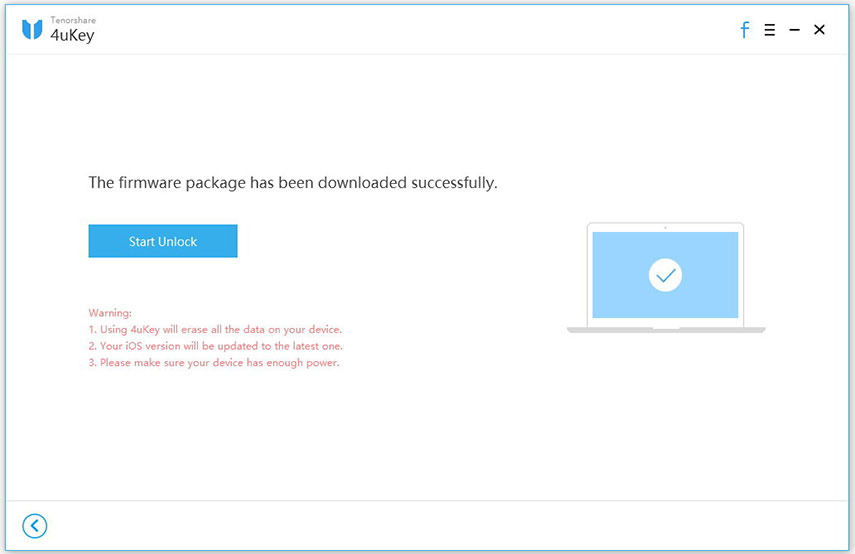

Schritt 4Warten Sie einige Minuten, bis die Software die Passwörter entfernt.

Sie können den iPhone-Sperrbildschirm einfach deaktivieren, wenn das iPhone-Kennwort erfolgreich entfernt wurde.
Videoanleitung zum Entfernen des Kennworts für die Bildschirmsperre auf dem iPhone
Bonus-Tipp: So deaktivieren Sie die automatische Sperre auf Ihrem iPhone und iPad
Ihr iPhone / iPad / iPod verfügt über die Auto-Lock-FunktionDas sperrt Ihren Telefonbildschirm standardmäßig automatisch nach zwei Minuten Leerlaufzeit. Viele Benutzer möchten möglicherweise nicht alle zwei Minuten die automatische Sperrung ihres Bildschirms durchführen. Hier ist ein Bonus-Tipp für solche Benutzer, mit dem sie die automatische Sperre ganz einfach deaktivieren können! Folgen Sie den 4 einfachen Schritten:
Schritt 1: Gehen Sie zu Einstellungen und wählen Sie "Display & Helligkeit".
Schritt 2: Wählen Sie "Auto Lock".
Schritt 3: Klicken Sie auf die Option "Nie".
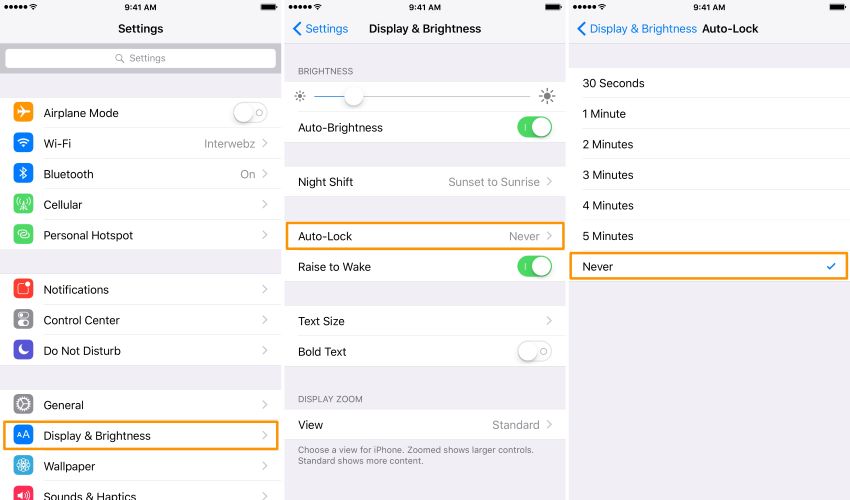
Fazit
Im obigen Artikel habe ich das Beste erwähntMöglichkeiten zum Deaktivieren der Sperre für iPhone und andere iOS-Geräte mit und ohne Kennwort, wenn Sie die Sperrfunktionen Ihres Telefons vollständig steuern möchten. Unter all den anderen Methoden ist 4uKey einfach, einfach und der schnellste Weg, wenn Sie https://www.tenorshare.com/screen-time/forgot-screen-time-passcode.html haben. Wenn Sie Fragen haben, können Sie diese gerne unten kommentieren.



![[Behoben] Accountsd möchte den Login-Schlüsselbund verwenden](/images/keychain/fixed-accountsd-wants-to-use-the-login-keychain.jpg)





